時間:2017-04-06 來源:互聯網 瀏覽量:
在以往的Windows係統中,窗口標題可以隨著主題的改變而更換顏色,不過到了Win10係統下載,所有一些看起來都是白色的,讓很多用戶感覺整介界麵沒有一點生氣,太單調了不是嗎?當然想更改當前白色的設置也不是不可能,我們先來看看Win10的顏色分配原理。
在uDWM.dll這個文件中,有一個檢測主題文件名是否為aero.msstyles的機製,一旦該文件發現主題文件名是aero.msstyles,那麼主題標題欄將會被設置為白色。因此理論上隻要避免上述名稱匹配的事件發生,標題欄顏色就會恢複之前的多彩樣式。那麼如何修改呢?我們可以按以下步驟實現。
具體方法如下步驟:
1、進入C:\Windows\Resources\Themes,找到aero文件夾,創建該文件夾副本(複製後在當前themes文件夾下再粘貼),如有用戶帳戶控製提示,選擇“繼續”
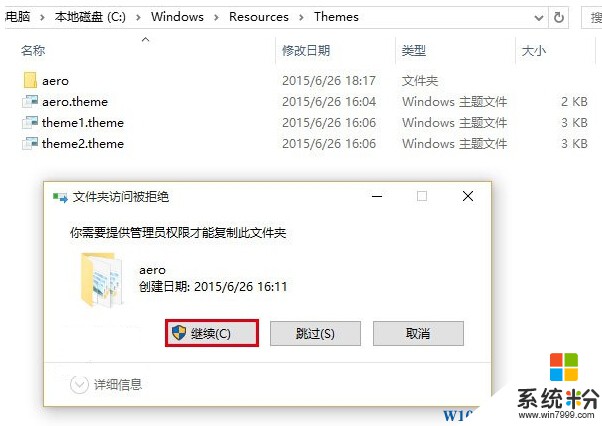
2、如果複製的時候有些文件因為權限不能複製我們跳過即可,可以勾選“為所有當前項目執行此操作”後,避免重複操作;
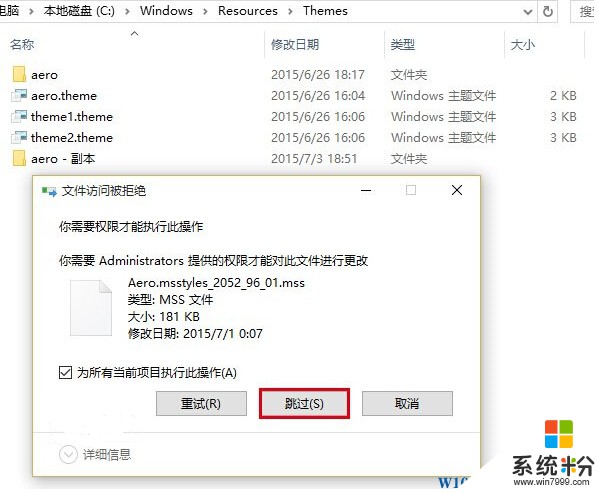
3、然後將新複製的文件夾進行重命名,名稱任意(不是aero即可,如:ithome,以下需要修改名稱的位置都要統一修改為同樣的名稱,不包括後綴名),雙擊打開
4、在剛剛修改好的ithome文件夾中找到aero.msstyles文件,重命名為ithome.msstyles(與文件夾名稱匹配)
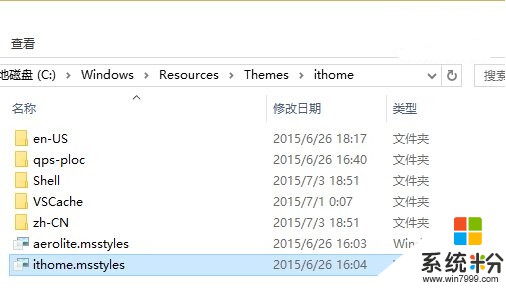
5、進入zh-CN文件夾(進入與當前係統語種匹配的文件夾,英文版一般要進入en-US文件夾),把aero.msstyles.mui重命名為ithome.msstyles.mui(與文件夾名稱匹配)
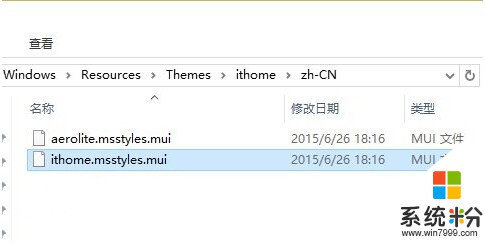
6、回到C:\Windows\Resources\Themes,複製aero.theme到桌麵,重命名為ithome.theme
7、在ithome.theme點擊右鍵選擇“打開方式”,在彈出的選擇列表中首先點擊“更多應用”(首次選擇可能需要),找到“記事本”,選中後點擊“確定”
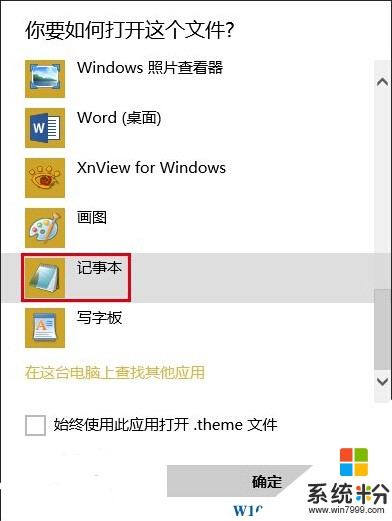
8、在打開的文件結尾處找到
Path=%ResourceDir%\Themes\Aero\Aero.msstyles
修改為如下內容後保存:
Path=%ResourceDir%\Themes\ithome\ithome.msstyles
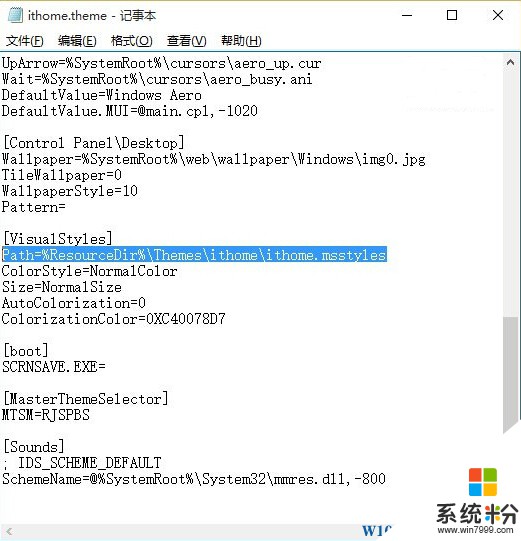
9、關閉記事本,雙擊剛剛修改過的ithome.theme文件,新主題標題欄就可以跟隨主題顏色同步改變了。
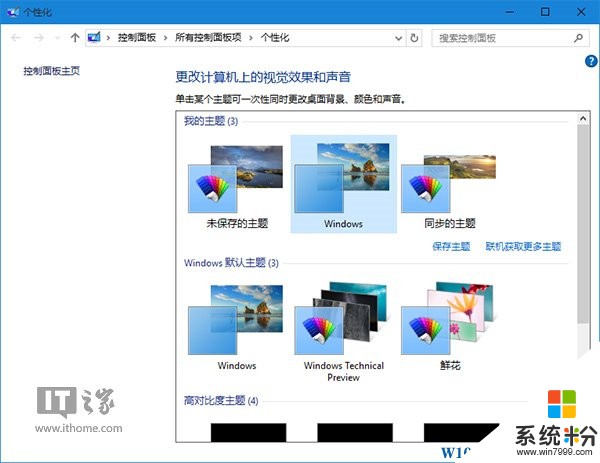
若想回到Win10默認標題欄樣式,切換到其他任何默認主題即可
以上方法在多個預覽版和win10正式版上測試有效,當然win10還在逐漸優化當中,最後微軟是不是默認就可以讓窗口標題欄更改顏色也不得而知!